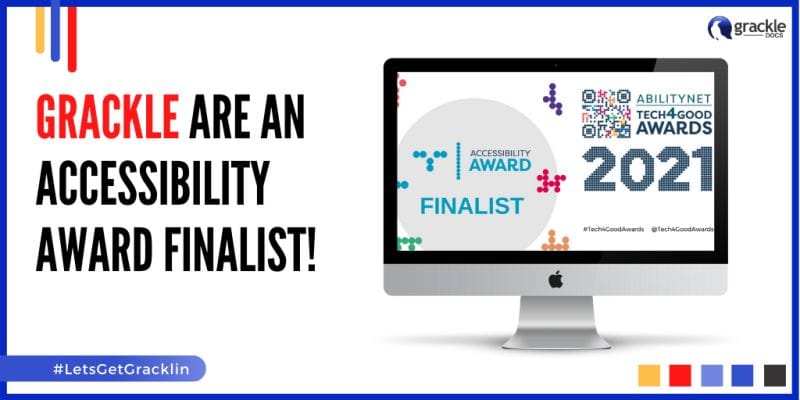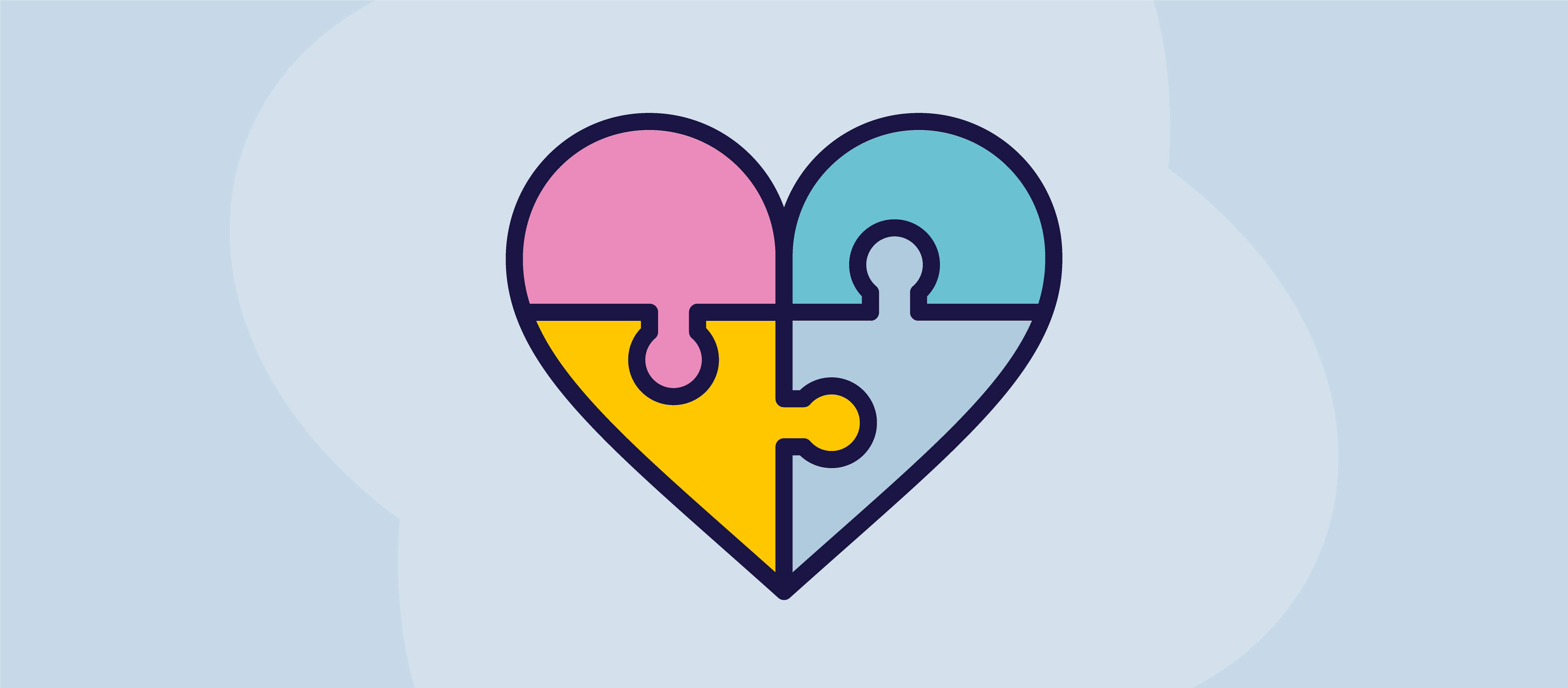Wie kann man überprüfen, ob eine PDF-Datei beschädigt ist?
Um zu prüfen, ob eine PDF-Datei beschädigt ist, können Sie die folgenden Methoden anwenden:
- Öffnen Sie die PDF-Datei: Versuchen Sie zunächst, die PDF-Datei in einem PDF-Viewer oder -Editor zu öffnen. Wenn die Datei ohne Probleme geöffnet werden kann, ist sie wahrscheinlich nicht beschädigt. Wenn die Datei jedoch nicht geöffnet werden kann oder eine Fehlermeldung angezeigt wird, ist sie möglicherweise beschädigt.
- Verwenden Sie Adobe Acrobat: Wenn Sie Adobe Acrobat verwenden, können Sie mit dem Werkzeug "Preflight" prüfen, ob eine PDF-Datei beschädigt ist. Öffnen Sie dazu die PDF-Datei in Adobe Acrobat, gehen Sie zum Menü "Werkzeuge", wählen Sie "Druckproduktion" und dann "Preflight" aus. Wählen Sie im Preflight-Panel die Option "PDF-Analyse" und dann die Option "PDF-Syntaxprobleme melden". Klicken Sie auf die Schaltfläche "Analysieren", und Adobe Acrobat wird die PDF-Datei auf Syntaxfehler und andere Probleme überprüfen.
- Verwenden Sie einen Online-PDF-Validator: Es gibt mehrere Online-Tools, mit denen sich überprüfen lässt, ob eine PDF-Datei beschädigt ist oder nicht. Ein Beispiel ist das Tool "PDF Validator", das von der PDF Association bereitgestellt wird. Um dieses Tool zu verwenden, laden Sie einfach die PDF-Datei auf die Website hoch, und es wird die Datei auf Fehler und andere Probleme prüfen.
- Versuchen Sie, die PDF-Datei in einem anderen Viewer oder Editor zu öffnen: Wenn sich die PDF-Datei nicht in einem Viewer oder Editor öffnen lässt, versuchen Sie, sie in einem anderen Programm zu öffnen. Einige Viewer oder Editoren können mit beschädigten PDF-Dateien besser umgehen als andere.
Wenn keine dieser Methoden funktioniert, ist die PDF-Datei möglicherweise zu stark beschädigt, um sie zu reparieren. In diesem Fall müssen Sie möglicherweise eine neue, nicht beschädigte Version der PDF-Datei beschaffen.

Kann eine beschädigte PDF-Datei repariert werden?
Je nach Schweregrad und Ursache der Beschädigung kann es möglich sein, eine beschädigte PDF-Datei zu reparieren. Hier sind einige Methoden, die Sie versuchen können, um eine beschädigte PDF-Datei zu reparieren:
- Verwenden Sie Adobe Acrobat: Adobe Acrobat enthält eine Reparaturfunktion, die versuchen kann, eine beschädigte PDF-Datei zu reparieren. Um diese Funktion zu nutzen, öffnen Sie die beschädigte PDF-Datei in Adobe Acrobat, gehen Sie zum Menü "Datei", wählen Sie "Unter anderem speichern" und dann "Optimiertes PDF". Wählen Sie im Dialogfeld "PDF-Optimierung" die Option "Bereinigen" und klicken Sie dann auf die Schaltfläche "Speicherplatzverwendung prüfen". Dadurch wird die PDF-Datei auf Fehler geprüft und es werden Optionen für deren Behebung angeboten.
- Verwenden Sie ein PDF-Reparaturwerkzeug eines Drittanbieters: Es gibt mehrere PDF-Reparaturtools von Drittanbietern, die versuchen können, eine beschädigte PDF-Datei zu reparieren. Einige Beispiele sind Stellar Repair for PDF, Kernel for PDF Repair und PDF Repair Toolbox. Diese Tools können möglicherweise kleinere Beschädigungen reparieren, z. B. Fehler im Dateiheader oder in den Metadaten.
- Konvertieren Sie die PDF-Datei in ein anderes Format und zurück: Wenn die oben genannten Methoden nicht funktionieren, können Sie versuchen, die PDF-Datei in ein anderes Format zu konvertieren, z. B. in ein Word-Dokument, und sie dann wieder in eine PDF-Datei zu konvertieren. Dies kann manchmal kleinere Fehler in der PDF-Datei beheben.
Es ist jedoch wichtig zu wissen, dass nicht alle beschädigten PDF-Dateien repariert werden können. Wenn die Beschädigung schwerwiegend ist oder durch eine physische Beschädigung der Datei verursacht wurde, ist es möglicherweise nicht möglich, die Datei zu reparieren. In solchen Fällen müssen Sie sich eine neue, nicht beschädigte Version der PDF-Datei beschaffen.
Welches ist das beste PDF-Reparaturwerkzeug?
Es gibt mehrere PDF-Reparatur-Tools auf dem Markt, jedes mit seinen eigenen Stärken und Schwächen. Hier sind einige der besten PDF-Reparatur-Tools:
- Adobe Acrobat: Adobe Acrobat ist ein beliebter PDF-Editor und -Viewer, der eine integrierte Reparaturfunktion enthält. Diese Funktion kann versuchen, beschädigte PDF-Dateien zu reparieren, so dass es eine gute Wahl für Benutzer ist, die bereits Adobe Acrobat installiert haben.
- Stellar Repair für PDF: Stellar Repair for PDF ist ein spezielles PDF-Reparaturwerkzeug, das stark beschädigte PDF-Dateien reparieren kann. Es kann Probleme mit PDF-Dateikopfzeilen, Querverweistabellen und anderen Metadaten reparieren.
- Kernel für PDF Repair: Kernel for PDF Repair ist ein weiteres spezielles PDF-Reparaturwerkzeug, das beschädigte PDF-Dateien reparieren kann. Es kann Probleme mit der PDF-Dateistruktur, Schriftarten und Bilder reparieren.
- PDF Repair Toolbox: PDF Repair Toolbox ist ein einfaches und benutzerfreundliches PDF-Reparaturwerkzeug, das kleinere Beschädigungen in PDF-Dateien beheben kann. Es kann Probleme mit dem PDF-Dateikopf und anderen Metadaten reparieren.
- SysTools PDF Recovery: SysTools PDF Recovery ist ein PDF-Reparatur-Tool, das beschädigte PDF-Dateien mit Problemen wie Virenbefall, Softwarefehlern oder beschädigten Datei-Headern reparieren kann.
Welches PDF-Reparaturtool für Sie am besten geeignet ist, hängt von der Schwere und der Ursache der Beschädigung Ihrer PDF-Datei sowie von Ihrem Budget und Ihren spezifischen Anforderungen ab. Es ist empfehlenswert, verschiedene PDF-Reparatur-Tools zu recherchieren und zu vergleichen, bevor Sie sich für eines entscheiden.
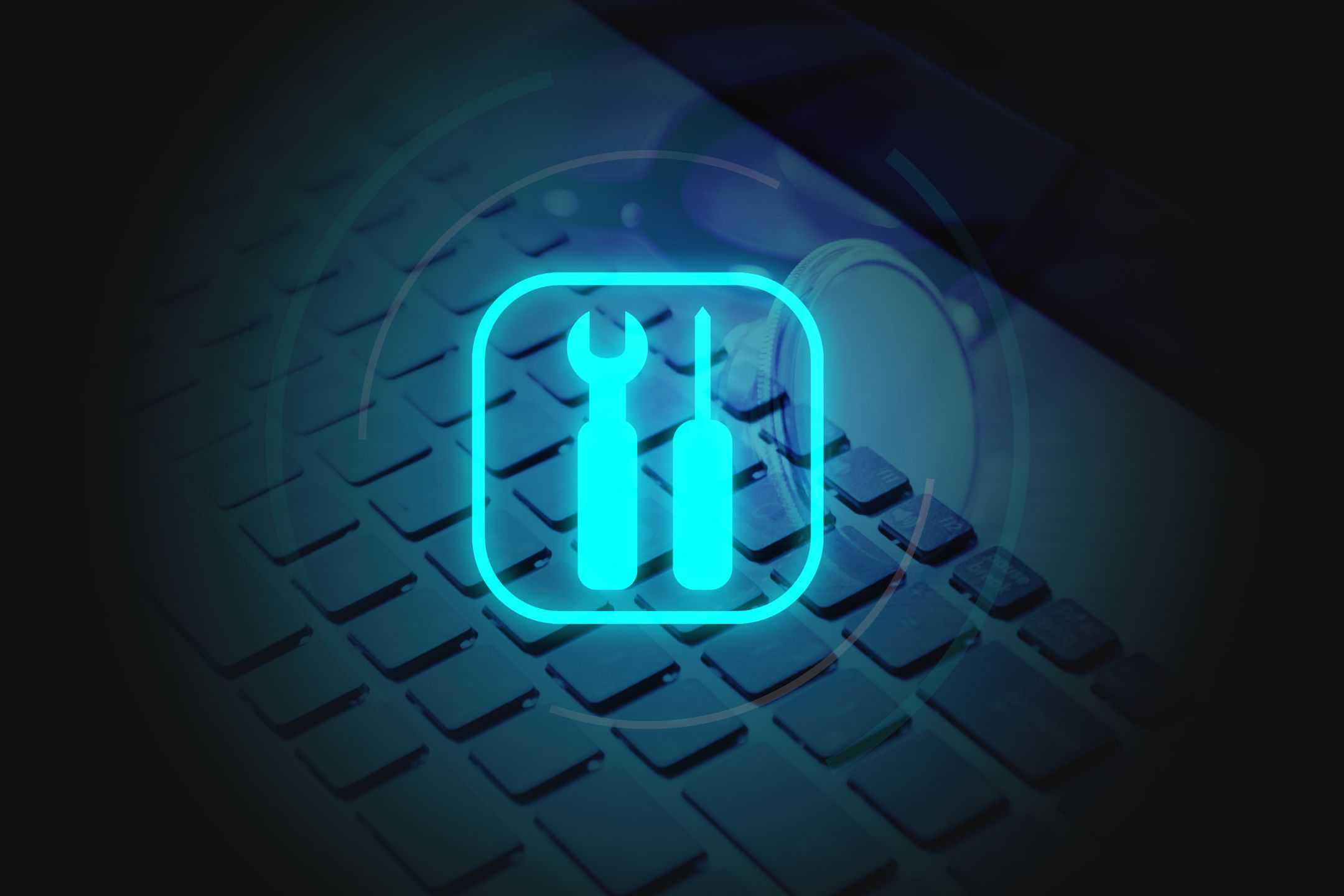
Wie kann ich einen verstümmelten Text in einer PDF-Datei korrigieren?
Wenn der Text in einer PDF-Datei verstümmelt ist, gibt es einige Methoden, um das Problem zu beheben:
- Überprüfen Sie die Schriftart: Unleserlicher Text kann durch eine fehlende oder inkompatible Schriftart verursacht werden. Prüfen Sie, ob die in der PDF-Datei verwendete Schriftart auf Ihrem System installiert ist, und stellen Sie sicher, dass sie mit Ihrem PDF-Viewer kompatibel ist. Möglicherweise müssen Sie die Schriftart installieren oder zu einer anderen Schriftart wechseln, um das Problem zu beheben.
- Löschen Sie den Cache: Wenn Sie den Cache Ihres PDF-Viewers leeren, kann das manchmal Probleme mit verstümmeltem Text beheben. In Adobe Acrobat können Sie den Cache löschen, indem Sie im Menü "Bearbeiten" die Option "Einstellungen" und dann "Dokumente" auswählen. Klicken Sie auf die Schaltfläche "Löschen" neben der Option "PDF/A-Ansichtsmodus".
- Passen Sie die Kodierung an: Unleserlicher Text kann durch falsche Kodierungseinstellungen verursacht werden. In Adobe Acrobat können Sie die Kodierungseinstellungen anpassen, indem Sie im Menü "Bearbeiten" die Option "Voreinstellungen" und dann "Seitendarstellung" auswählen. Versuchen Sie im Abschnitt "Rendering", die Optionen "Text glätten" und "Dünne Linien verbessern" zu ändern.
- Verwenden Sie einen anderen PDF-Viewer: Wenn die oben genannten Methoden nicht funktionieren, versuchen Sie, die PDF-Datei in einem anderen PDF-Viewer oder Editor zu öffnen. Einige Viewer oder Editoren können mit verstümmeltem Text besser umgehen als andere.
- Verwenden Sie ein PDF-Reparaturwerkzeug: Wenn die PDF-Datei beschädigt ist, kann die Verwendung eines PDF-Reparaturwerkzeugs helfen, das Problem mit dem verstümmelten Text zu beheben. Einige PDF-Reparaturtools, wie Stellar Repair for PDF oder Kernel for PDF Repair, können Probleme mit der Schriftkodierung und anderen Metadaten beheben.